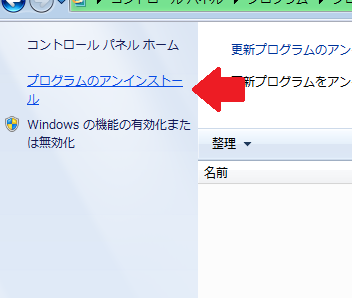前回の記事が大人気(笑)なのですが、もう少しわかりやすく書いておきます。
最近の検索キーワードが、
「電子署名 できない 司法書士, 申請用総合ソフト 署名に失敗 なぜ, 申請用総合ソフト 署名付与エラー, 司法書士 署名付与」
という具合なので、この流れが早く終わってほしい。
更新プログラムを削除すれば一時的に使えるようになります。「電子署名に失敗しました」のエラー対策です。
前回記事から再度の公式アナウンスが出ていますが、一読しただけでは意味不明。
私の場合は、「KB3135996」を削除すれば電子署名はひとまずできるようになりました。
1.【対象のセキュリティ更新プログラム】
(Windows Vista,7)
KB3135996
KB3136000
(Windows 8.1)
KB3135994
KB3135998
(Windows 10)
KB3140745
KB3140768
以下に解決方法がありますが、まったくわかりにくい。
MS16-035 をインストールすると、SignedXml クラスにてデタッチ シグネチャを利用した処理が失敗します
ちなみに公式文章。
平成28年3月17日(木)
【重要】申請用総合ソフトにおいて電子署名ができない事象等の解消方法について(平成28年3月17日)
3月9日にお知らせした電子署名ができない事象及び3月10日にお知らせした電子公文書検証の結果が正しく表示されない場合がある事象について,プログラム提供元(マイクロソフト社)から,解消の対処手順が公開されました。
マイクロソフト社のリンクの<2016 年 3 月 17 日(木) 12:30 更新>にある「シナリオ 1 の解決方法」をご参照いただき,対処をお願いします。
なお,対処を実施後は,念のためPCの再起動をお願いします。
〔ご利用PCのOSが64bit版の場合〕
「64-bit システム上の 32-bit プロセス」と記載がある以下の.regファイルを,手順に従って実施願います。なお,実施に当たっては,管理者権限が必要となる場合があります。
SignedXml-ExternalReferences.Wow6432.reg
〔ご利用PCのOSが32bit版の場合〕
「32-bit システム上の 32-bit プロセスおよび 64-bit システム上の 64-bit プロセス」と記載がある以下の.regファイルを,手順に従って実施願います。なお,実施に当たっては,管理者権限が必要となる場合があります。
SignedXml-ExternalReferences.reg
(参考)
OSのビット数は,以下の手順で確認できます(Windows7の場合)。
1.スタートを選択
2.コンピューターを右クリック
3.プロパティを選択
なにいってんのかわかんないわ状態。
とりあえず、更新プログラムを削除したら署名ができないエラーは回避できるはず。
早めにご確認を。
以下、更新プログラムを削除する超簡略手順。自己責任でお願いします。
コントロールパネルから
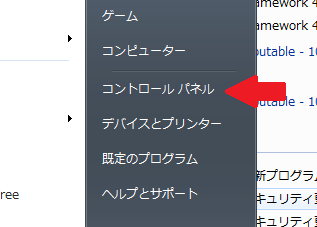
↓
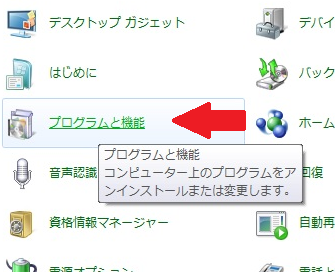
↓
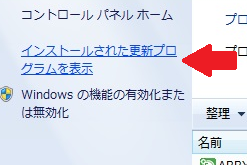
↓
更新プログラムを削除